
grischenko-proj-management / books / ManagingProjectWithProjectServer_2010
.pdf
Управление проектами в Microsoft Project 2010 и Microsoft Project Server 2010 |
71 |
Рисунок 6.16 Связанные задачи
6.1.4 Создание плана ресурсов на узле PWA
Вслучае если вы хотите в дальнейшем анализировать портфель проектов не только в разрезе стоимости проектов, а и в разрезе доступности ресурсов
(людей) для исполнения проекта, необходимо создания плана ресурсов для тех предложений, который попадут в портфель проектов. 
ВMicrosoft Project Server 2010, после создания предложения и календарного плана можно создавать предварительный план ресурсов, Рисунок 6.17.
Рисунок 6.17 Создание плана ресурсов
Для этого нужно в окне предложения нажать «План ресурсов» и в открывшемся
окне «План ресурсов: Ваш_Проект» нажать «Построение группы»  , и после появления перечня всех ресурсов на сервере, выделить нужные вам ресурсы и нажать на кнопку «Добавить», Рисунок 6.18.
, и после появления перечня всех ресурсов на сервере, выделить нужные вам ресурсы и нажать на кнопку «Добавить», Рисунок 6.18.
Рисунок 6.18 Выбор нужных вам ресурсов
Олексій Просніцький, MVP, PMP |
Владимир Иванов, MVP |

Управление проектами в Microsoft Project 2010 и Microsoft Project Server 2010 |
72 |
На данном этапе, рекомендуется планировать потребность в ресурсах, через использование универсальных ресурсов (ролей)
Универсальными ресурсами (прототипами ресурсов или ролями ресурсов) используются для определения требований к персоналу для проекта, например к плотникам и разработчикам, Рисунок 6.19.
Рисунок 6.19 Присваивание характеристик универсальным ресурсам
Рисунок 6.20 Присваивание характеристик трудовым ресурсам (людям)
Олексій Просніцький, MVP, PMP |
Владимир Иванов, MVP |
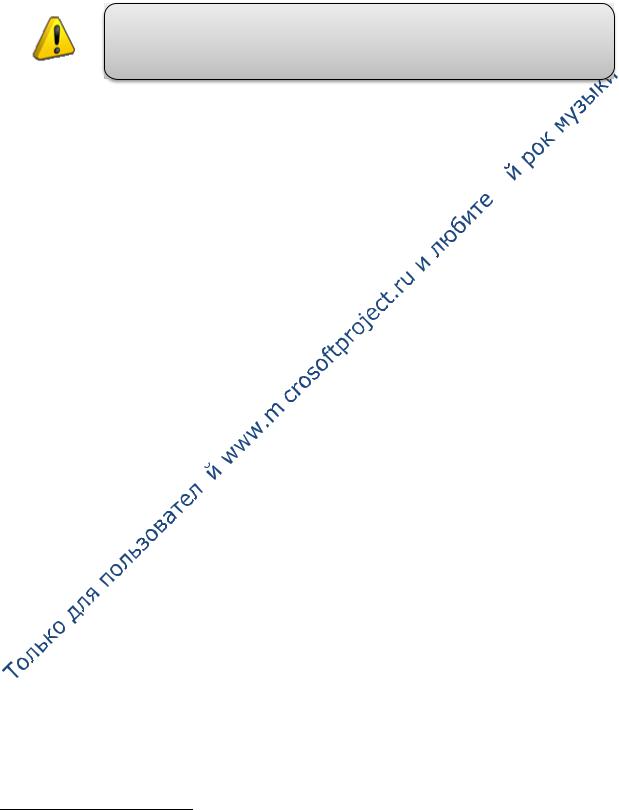
Управление проектами в Microsoft Project 2010 и Microsoft Project Server 2010 |
73 |
После детального планирования проекта универсальные ресурсы желательно заменять конкретными ресурсами.
Замена будет идти по настраиваемым полям, Рисунок 6.20Ошибка! Источник ссылки не найден., настройку которых делает администратор Project Server.
Чтобы по настраиваемому полю можно было делать замену ресурсов, нужно чтобы поле, относилось к объекту «Ресурс», имело таблицу подстановки и чтобы у данного поля стояла галочка «Использовать это поле для сопоставления с универсальными ресурсами»
Универсальными ресурсами лучше всего пользоваться при работе с корпоративными ресурсами Microsoft Project Server 2010, так как только в этом случае возможна замена универсальных ресурсов на конкретные ресурсы по выбранным характеристиками. 
Например, нам в проекте будет нужен программист со знанием языка программирования C#. Но зачастую в начале проекта неизвестно, какая конкретная личность будет исполнять работу. Поэтому первоначально планируется проект, в котором назначается на задачу универсальный ресурс «Программист C#» и с помощью настраиваемых корпоративных полей (только в
Microsoft Project Server 2010) определяется его знание языка программирования C#. В листе ресурсов (в Microsoft Project Server 2010, в «Центре ресурсов») должен быть в штате конкретный программист «Страуструп Бьерн», у которого с помощью настраиваемых корпоративных полей (только в Microsoft Project Server 2010)  также определено его знание языка программирования C#. Впоследствии, когда возникнет необходимость заменить универсальный ресурс корпоративным ресурсом, обладающим нужным набором умений и навыков, это можно будет сделать с помощью диалогового окна «Создание группы» или
также определено его знание языка программирования C#. Впоследствии, когда возникнет необходимость заменить универсальный ресурс корпоративным ресурсом, обладающим нужным набором умений и навыков, это можно будет сделать с помощью диалогового окна «Создание группы» или «Мастер замены ресурсов» (данные пиктограммы находятся на закладке «Ресурсы» и активны только при подключении Microsoft Project 2007/2010 к Microsoft Project Server 2010.
«Мастер замены ресурсов» (данные пиктограммы находятся на закладке «Ресурсы» и активны только при подключении Microsoft Project 2007/2010 к Microsoft Project Server 2010.
Перед окончательным сохранением и выбором нужных вам ресурсов, вы можете оценить их существующие назначения, Рисунок 6.21, а также доступность ресурса5, Рисунок 6.22.
5 Как руководители проектов, вы сможете так оценить загрузку и доступность только тех ресурсов, который
уже входят в ранее создаваемые группы проектов. Для того, чтобы увидеть доступность и загрузку новых для вас ресурсов, следует в группу «Руководители проектов», добавить категорию «Моя организация» и в разделе «Ресурсы» поставить галочку «Просмотр назначений ресурсов в представлении назначения»
Олексій Просніцький, MVP, PMP |
Владимир Иванов, MVP |
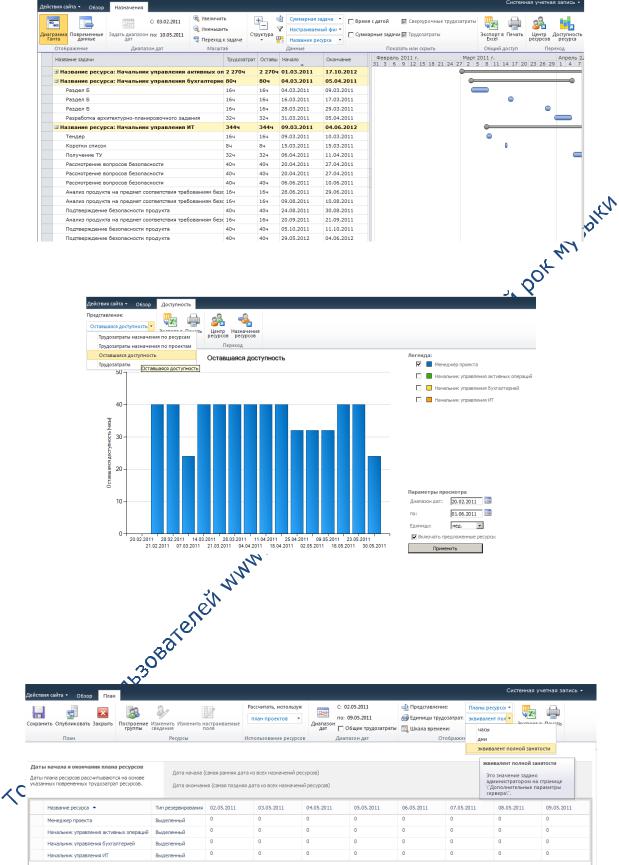
Управление проектами в Microsoft Project 2010 и Microsoft Project Server 2010 |
74 |
Рисунок 6.21 Оценка существующих назначений
Рисунок 6.22 Оценка доступности ресурсов
После сохранения выбранных ресурсов, откроется окно «План ресурсов», Рисунок 6.23, в котором можно предварительно определить загрузку ресурсов внесением по датам количества часов по каждому ресурсу.
Рисунок 6.23 План ресурсов проекта
Если нужно изменить показатели ресурса, например тип резервирования, Рисунок 6.23, то нужно выделить ресурс и нажать пиктограмму «Изменить сведения».
Олексій Просніцький, MVP, PMP |
Владимир Иванов, MVP |
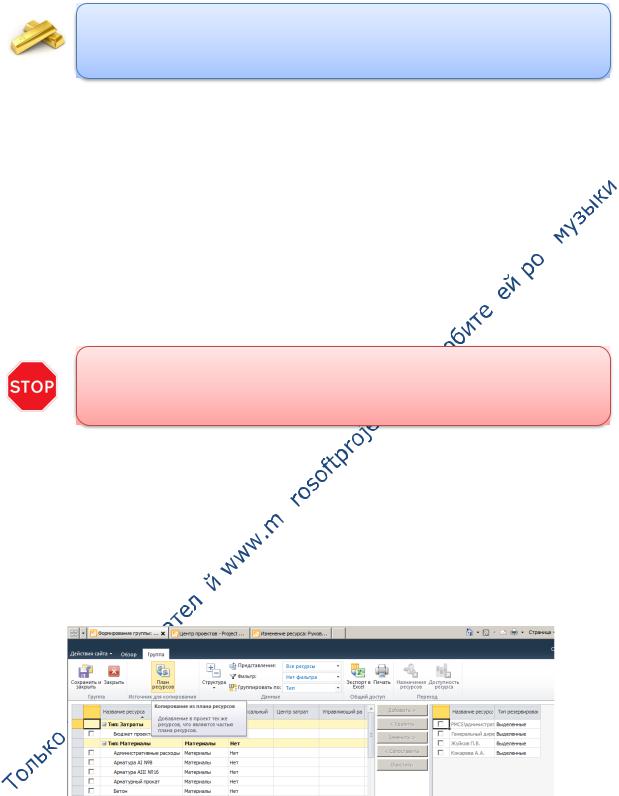
Управление проектами в Microsoft Project 2010 и Microsoft Project Server 2010 |
75 |
Тип резервирования «Предложенный» рекомендуется использовать, когда вы не уверены, будет ли данный ресурс использован при исполнении работы по проекту. Соответственно, тип «Выделенный» рекомендуется использоваться, если вы уверены в назначении
В колонках дат, вы вписываете потребность в том или ином ресурсе. Если в единицах трудозатрат выбраны «Часы», вы пишите на сколько часов вам нужен тот или иной ресурс в тот или иной день, если в единицах трудозатрат выбраны «Дни», вы пишите загрузку в днях, например «1 день» или «0,5 дня». Если в единицах трудозатрат выбран «Эквивалент полной занятости», то вы пишите сколько вам необходимо ресурсов в единицах, например для программистов, может быть потребность в трех человеках. 
После того, как план ресурсов создан, вы можете его сохранить или опубликовать, без публикации плана проекта, и закрыть. 
Публиковать план ресурсов желательно после публикации план проекта, в этом случае, ресурсы получат уведомления о назначении. Если план проекта не опубликован, публикацией плана ресурсов, вы резервируете себе ресурсы в проект 
Для того чтобы использовать план ресурсов для анализа ресурсов в портфеле проектов, нужно открыть проект в «Центре проектов» и использовать пиктограмму «Построение группы».
При открытии окна «Формирование группы» вы можете воспользоваться или предложенным перечнем ресурсов или скопировать сохраненный план ресурсов, Рисунок 6.24. 
Рисунок 6.24 Копирование плана ресурсов
После окончательного формирования необходимого пула ресурсов, следующий шаг это его сохранение и закрытие.
При формировании плана работ в центре проектов, можно вывести колонку «Название ресурсов» и в ней выбрать из плана ресурсов, необходимый вам персонал, Рисунок 6.25.
Олексій Просніцький, MVP, PMP |
Владимир Иванов, MVP |
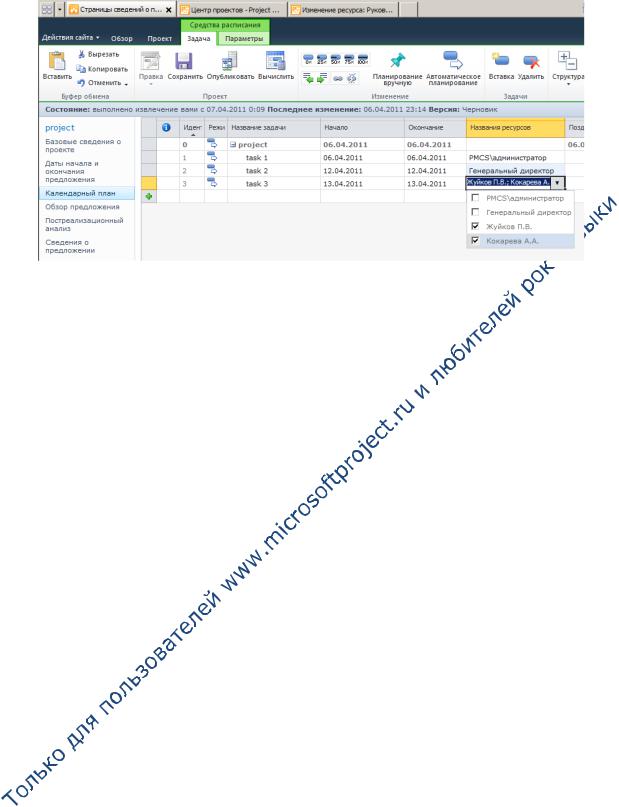
Управление проектами в Microsoft Project 2010 и Microsoft Project Server 2010 |
76 |
Рисунок 6.25 Назначение ресурсов в центре проектов
Олексій Просніцький, MVP, PMP |
Владимир Иванов, MVP |
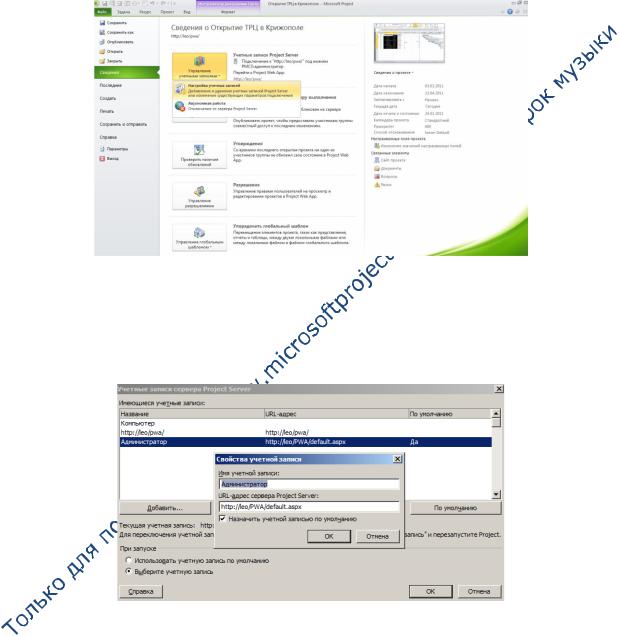
Управление проектами в Microsoft Project 2010 и Microsoft Project Server 2010 |
77 |
6.2 СОЗДАНИЕ КОРПОРАТИВНОГО ПРОЕКТА
6.2.1 Создание учетной записи подключения
Перед созданием корпоративного проекта в Microsoft Project Professional 2010 нужно создать подключение к узлу Project Server 2010.
Для этого, в меню «Файл – Сведения», нужно выбрать «Управление учетными записями – Настройка учетных записей», Рисунок 6.26.
Рисунок 6.26 Управление учетными записями
В открывшемся окне «Учетные записи сервера Project Server», нужно нажать кнопку «Добавить» и в окне «Свойства учетной записи» ввести имя пользователя и адрес сервера Project Server, Рисунок 6.27, и нажать «ОК».
Рисунок 6.27 Введение учетной записи
Если в окне «Учетные записи сервера Project Server» выбрать переключатель:
1.«Использовать учетную запись по умолчанию», то при загрузке Microsoft Project Professional 2010 будет использована та учетная запись, которая выбрана по умолчанию;
2.«Выберите учетную запись», то при загрузке Microsoft Project Professional 2010 будет выводиться окно «Ввод», Рисунок 6.28, в котором нужно будет выбрать профиль входа.
Олексій Просніцький, MVP, PMP |
Владимир Иванов, MVP |
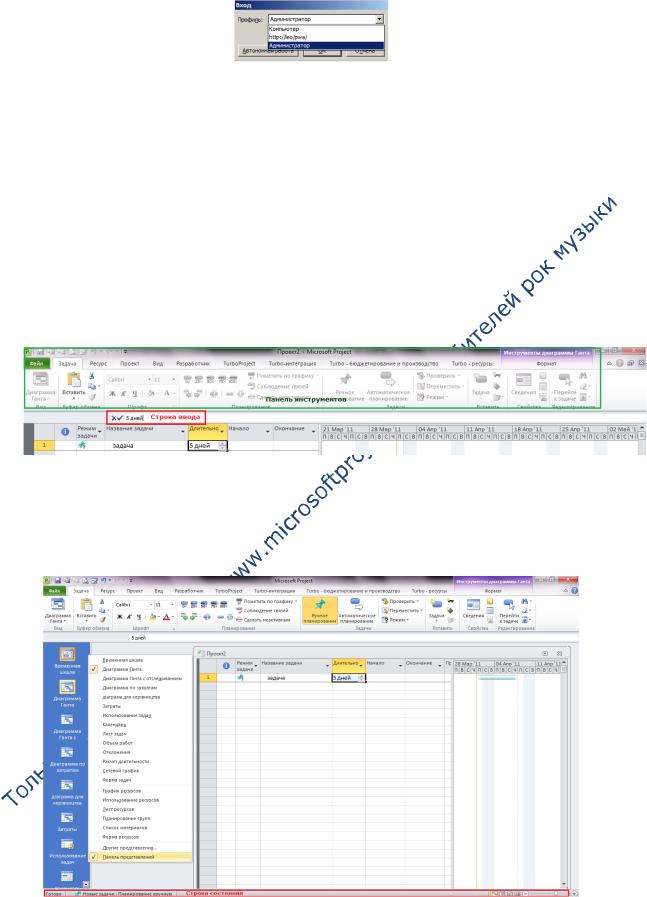
Управление проектами в Microsoft Project 2010 и Microsoft Project Server 2010 |
78 |
Рисунок 6.28 Окно выбора учетной записи
6.2.2 Интерфейс Microsoft Project Professional 2010
6.2.2.1 Элементы окна интерфейса
Окно интерфейса Microsoft Project 2010 содержит следующие элементы:
1. Меню;
2. Панель инструментов;
3. Строку ввода, Рисунок 6.29;
Рисунок 6.29 Панель инструментов и строка ввода
4.Рабочую область и представления проекта;
5.Строку состояния, Рисунок 6.30.
Рисунок 6.30 Строка состояния и выбор представления проекта
Олексій Просніцький, MVP, PMP |
Владимир Иванов, MVP |
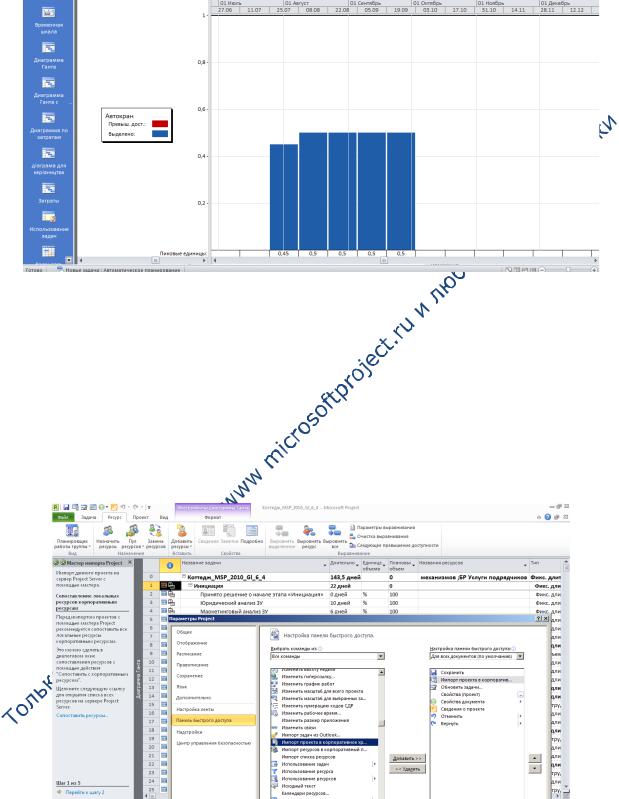
Управление проектами в Microsoft Project 2010 и Microsoft Project Server 2010 |
79 |
6.2.2.1.1 Представления проекта
Представление – средство визуализации данных проекта, для их редактирования и просмотра, Рисунок 6.31.
Рисунок 6.31 Представление «График ресурсов»
6.2.3 Импорт локального проекта на Project Server 2010
В случае если у вас возникла необходимость импорта локального проекта на Microsoft Project Server 2010, вам необходимо в первую очередь открыть файл проекта в Microsoft Project Professional 2010, Рисунок 6.32, добавить на панель быстрого доступа кнопку «Импорт проекта в корпоративное хранилище», и нажать ней левой кнопкой мыши. 
Рисунок 6.32 Запуск мастера импорта проект в корпоративное хранилище
На первой шаге, если в вашем проекте есть ресурсы и вам их надо сопоставить с теми, которые есть в базе Project Server 2010, вы на первом шаге нажимаете «Сопоставить ресурсы», Рисунок 6.33, в окне «Сопоставление локальных
Олексій Просніцький, MVP, PMP |
Владимир Иванов, MVP |
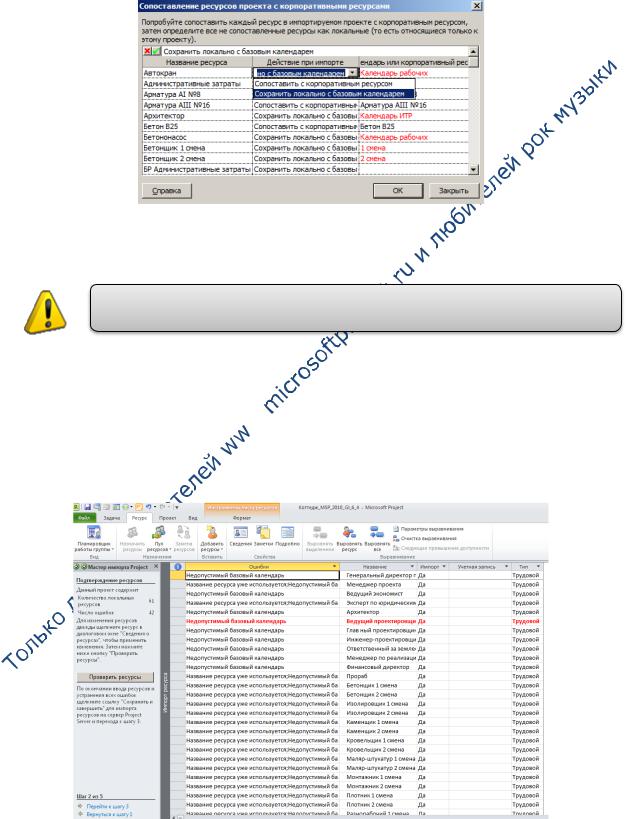
Управление проектами в Microsoft Project 2010 и Microsoft Project Server 2010 |
80 |
ресурсов с корпоративными ресурсами», в колонке «Действие при импорте» выбираете по отдельности для каждого ресурса один из двух вариантов, сопоставить локальный ресурс с корпоративным или сохранить его локально и не импортировать на Project Server. В случае, выбора первого варианта, в колонке «Календарь или корпоративный ресурс» можно будет открыть список всех корпоративных ресурсов для сопоставления.
Рисунок 6.33 Сопоставление локальных ресурсов с корпоративными
Если у вас название локального ресурса полностью совпадает с названием корпоративного, то локальным ресурс будет автоматически сопоставлен с ним
После того, как проведено сопоставление всех ресурсов, необходимо перейти к шагу 2. 
Если у вас появилась страница ошибок сопоставления ресурсов, Рисунок 6.34, вам необходимо вернуться к исправлениям на шаге 1.
Рисунок 6.34 Ошибки сопоставления ресурсов
Олексій Просніцький, MVP, PMP |
Владимир Иванов, MVP |
